

文章概要:
简单来说,「P.Cat」支持的功能分为两大部分:轻松抓取 & 高效分享。今天要给大家安利一款超好用的神器「P.Cat」,这是一款非常强大的社交增强辅助软件。简单来说,「P.Cat」支持的功能分为两大部分:轻松抓取 & 高效分享。
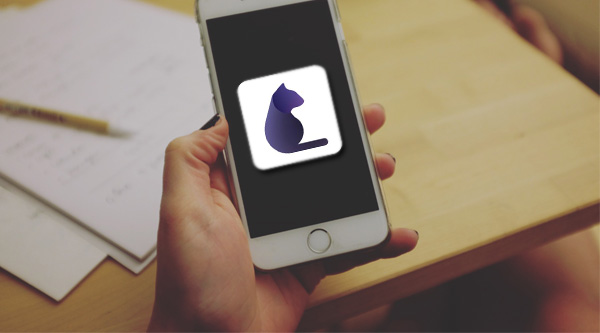
一方面,它能帮你轻松批量抓取网上的内容,包括图片、视频、文字等。在抓取下来的同时,还能让你通过简单的操作分享到更多社交平台。比如 Safari 网页内容、微博中的壁纸视频、Instagram 里面的精美图片,还有Twitter、Facebook、Reddit、Reeder、Tumblr 等第三方应用中的内容等等都可以抓取。甚至也能抓取 App Store 的应用信息以及 Apple Music 的专辑封面。
另一方面,P.cat带有强大的全屏截图、图片拼接、多账号分享等等功能,在简单的操作下,就能让你玩转各大SNS 社交平台。并且能够自动适配分享形式,比如微博会自动采用分段排版,Facebook 则会分享为独立高清大图,微信则默认以九宫格形式展示,非常强大。
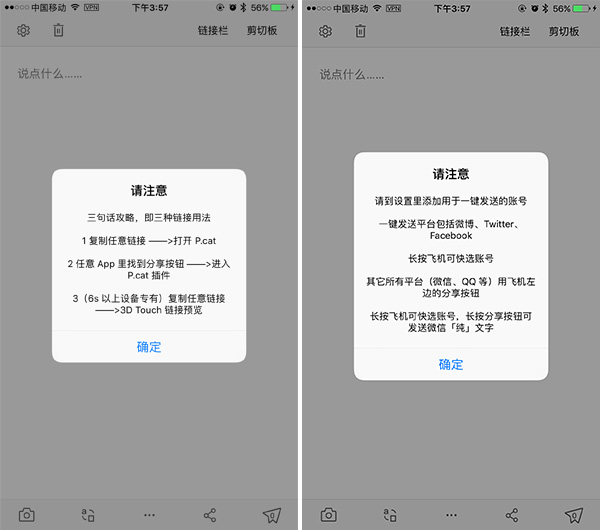
今天小编给大家介绍P.Cat 的三种经典玩法,看完你就知道这只“猫”有多厉害:首次使用时,先在设置中绑定你的社交平台账号,支持微博、Twitter 和 Facebook。
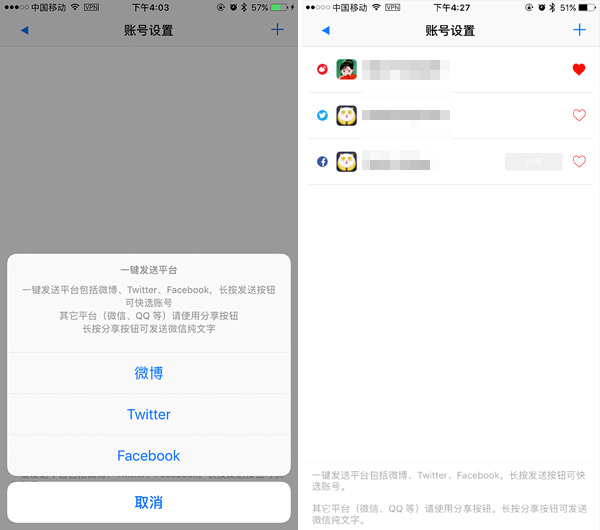
P.Cat 下载方式:
P.Cat 目前已经被苹果商店下架,但可以在同步推中下载体验 P.Cat 的强大功能。
1.首先在手机上用 safari 浏览器访问http://tui.tongbu.com/m/?s=zyzwz,或者扫描以下二维码,下载同步推普通版,首次打开同步推,如果提示要信任证书,那请前往“设置 >> 通用 >> 描述文件与设备管理”中信任证书。
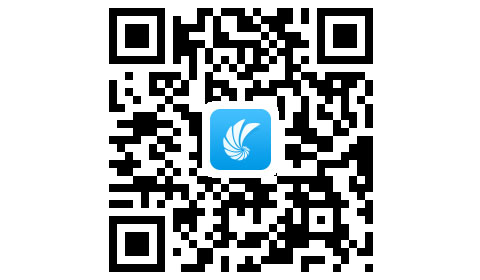
2.然后在同步推里搜索“P.Cat”下载,如果提示信任证书,同样前往设置信任证书即可正常打开这款应用,享受它强大的功能。
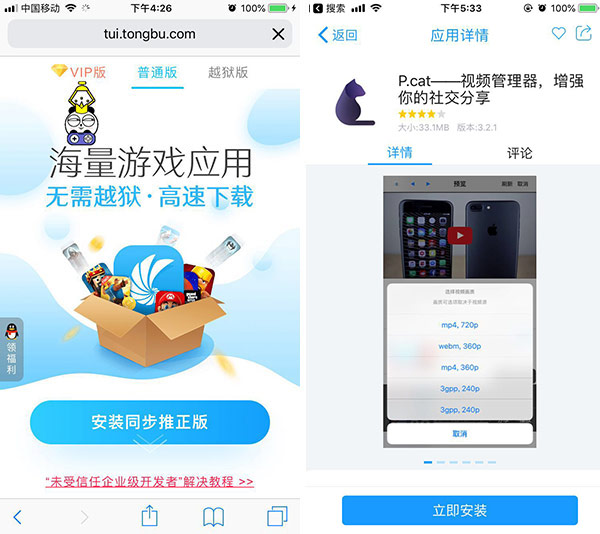
最基础的使用方法,可以直接在 P.Cat 中向多平台账号进行分享,输入你要分享的内容,一键同时分享到不同的社交平台。长按小飞机图标,会弹出你绑定过的社交平台账号,可以选择分享到单个指定平台,也可以同时分享到多个平台。
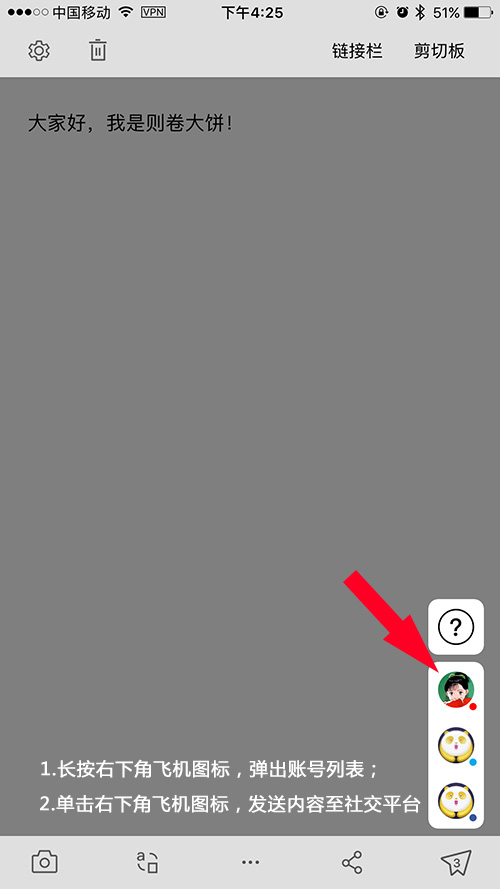
如果你想用图片的形式分享文字内容,只需要点击底部功能栏左侧的第二个按钮,P.Cat 则会自动生成文字图片,再点击左下角飞机图标即可分享。
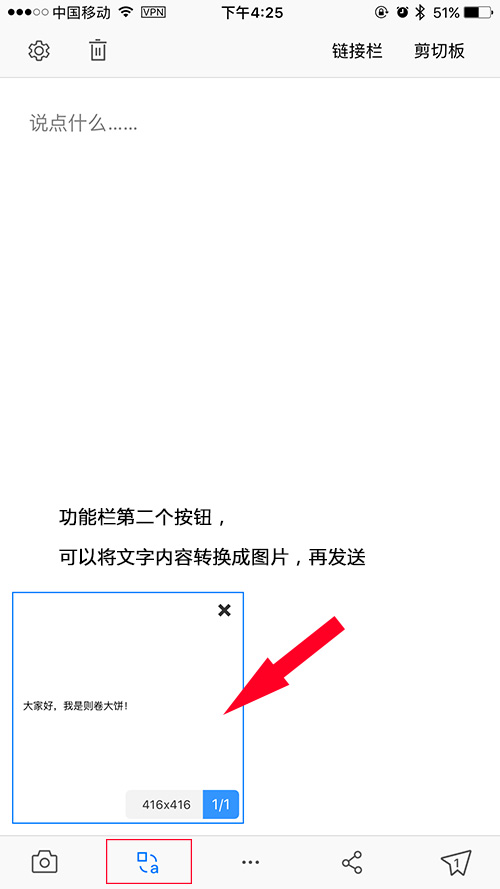
P.Cat 虽不是 iOS 平台上第一个抓图工具,但像它功能这样强大的抓图工具,可以算得上是前无古人。比如,我们想批量获取同步推这条微博中的壁纸,首先我们先将该条微博链接复制下来。
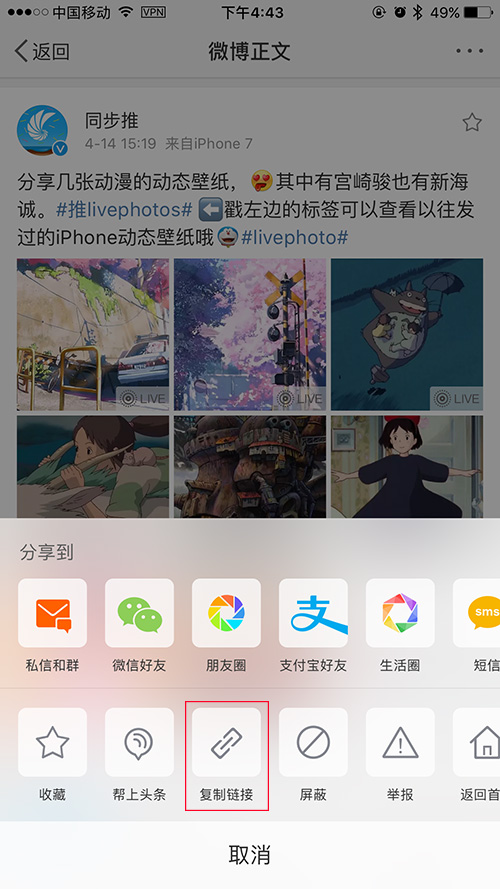
打开 P.Cat,点击右上角剪贴板,P.Cat 会打开该链接预览,底部出现多个功能按钮,每个功能都非常实用,下面我们一个一个说:
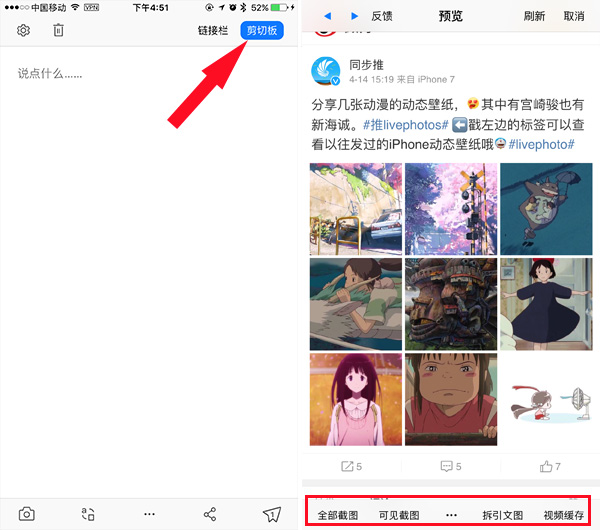
全部截图和可见截图:
点击全部截图功能,P.Cat 会自动将当前链接页面生成一张完整的图片,也就是完整的长截图,无需手动拼接。而可见截图就是直接生成当前屏幕可见的一张图片,就和我们平时手动截图是一样的。图片可以保存到设备,也可以直接通过“飞机”按钮,分享到社交平台。或者通过“分享”按钮,分享到更多第三方平台,例如微信等。
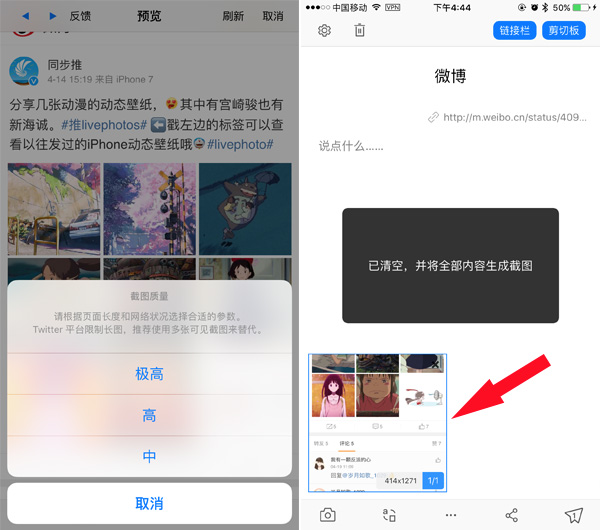
引拆文图:
这个功能字面上理解起来比较难,但是只要试一下就能知道有多神奇。点击此功能,P.Cat 会自动将标题、原 Po 文字内容和图片内容进行拆分,效果如图:
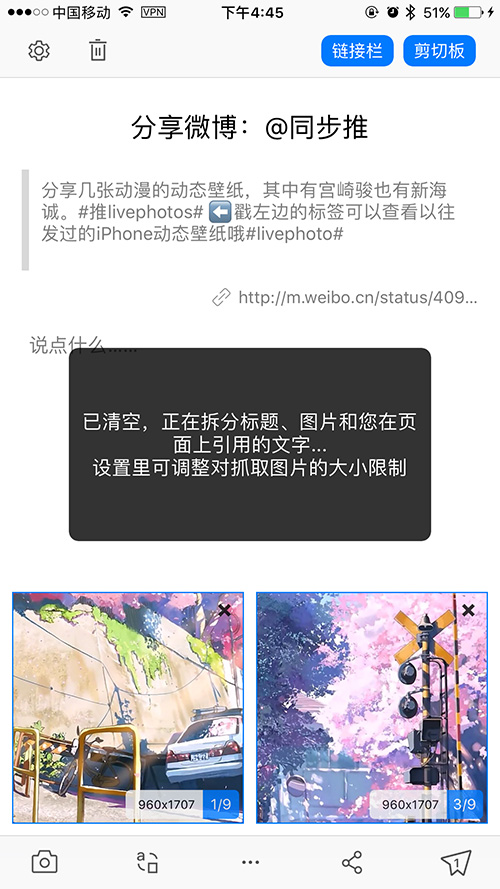
拆分完成后,标题、引文(原 Po 文字内容)都可以进行修改。
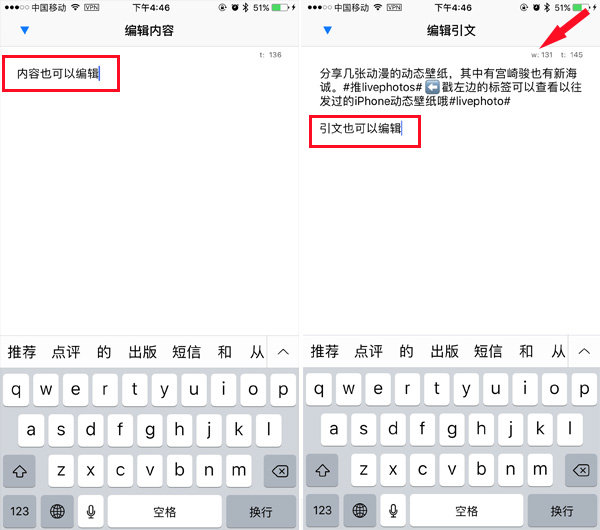
而图片部分,9张图也被完全单独抓取出来,图片支持保存、支持拼接、可以直接选择你想要分享的图片,也可以从手机相册中添加其他想要分享的图片。无论你想要分享拼接长图还是九宫格,P.Cat 都能够实现。
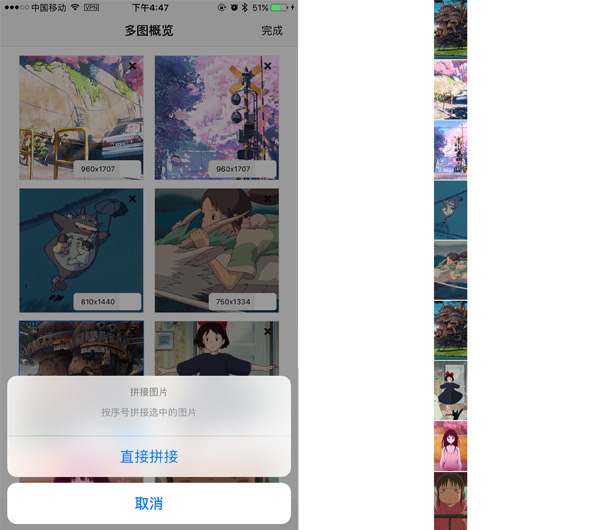
还有一个问题,通过“飞机”按钮只能分享到微博、Twitter 和 FB 三个平台,是否能够分享到微信呢?当然可以,通过“飞机”按钮隔壁的“分享”按钮,不仅可以分享到微信,还能够分享到更多第三方 App。
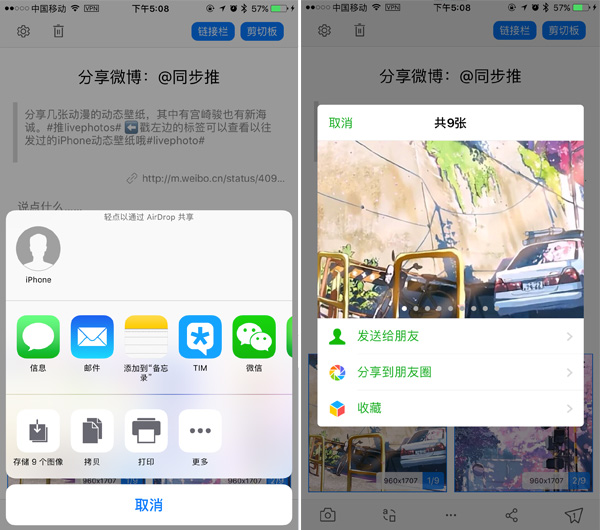
同样,Instagram 上的图片也支持批量抓取。一次最多可以抓 12 张。
另外,通过抓图抓下来的图片只能是静态图片。
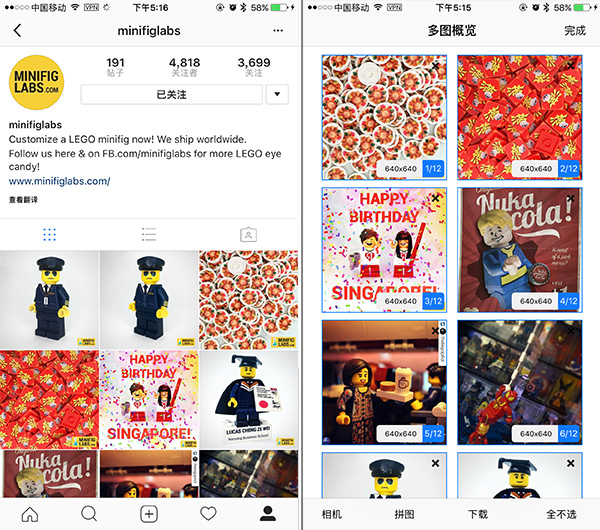
用 iPhone 下载视频网站的视频
除了可以抓取保存图片,P.Cat 抓取视频也是不再话下,同样以微博为例,通过如上方法将链接复制到 P.Cat 中打开。只要页面上有视频文件,直接点击“视频缓存”,即可将视频下载保存到手机,也同样支持分享。
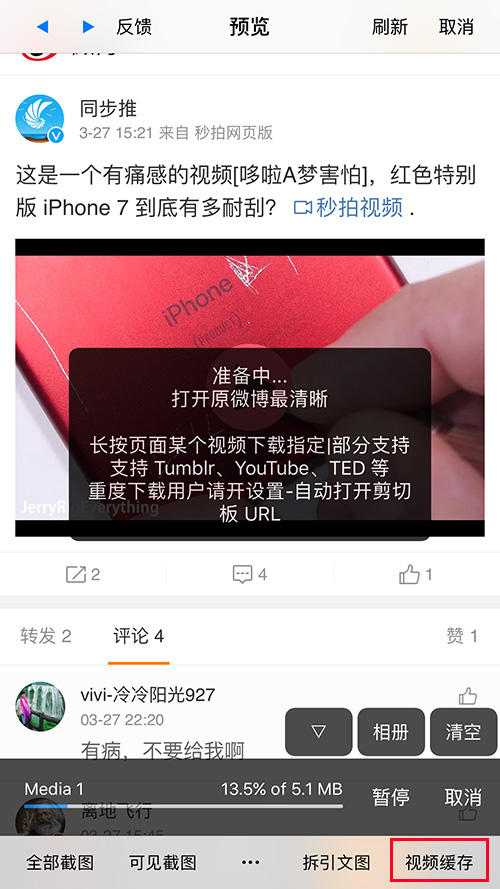
据说,P.Cat 视频缓存目前主要支持 YouTube,Tumblr,Instagram,Twitter,微博视频,秒拍视频,B站,腾讯视频,新浪视频等,十分强大。
发表于2017年4月24日 / iPhone 同步推资讯,iPad 同步推资讯,应用库,应用评测,万事屋 / 来源:则卷大饼
赞
11人赞过
分享到转载请注明 《P.Cat :全能抓图猫,图片视频都能抓...》转自同步推资讯 | news.tongbu.com